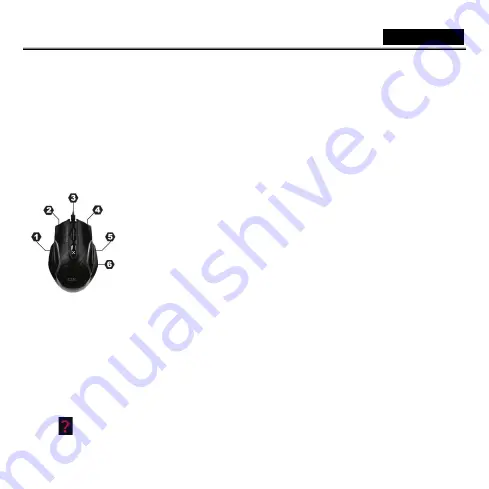
Slovensko
- 11 -
Namestitev strojne opreme
1.
Povežite igralno miško s katero koli režo USB vašega računalnika.
(Trajalo bo samo nekaj sekund, da bo vaša miška ustrezno
nameščena).
2.
Vključite računalnik.
Miške z optičnim ali laserskim žarkom
ne
uporabljajte na mizah iz stekla
ali ogledala.
Namestitev programske opreme
1.
Preverite, ali je igralna miška pravilno priključena v računalnik.
2.
Vstavite namestitveni CD v enoto DVD
-
ROM računalnika.
3.
Sledite navodilom na zaslonu in dokončajte namestitev programske opreme.
Dodelitev funkcij tipkam
1.
Prejšnja stran:
privzeto kot prejšnja stran pri spletnem brskanju; z uporabniškim vmesnikom jo
lahko programirate za kateri koli makro ključ.
2.
Leva tipka:
običajne funkcije miške, kot so klikanje, dvoklik in vlečenje; tipki lahko z uporabniškim
vmesnikom dodelite kateri koli makro ključ.
3.
Čudežno kolesce/Srednji gumb:
s pritiskom kolesca lahko brskate po internetu in dokumentih v
sistemu Windows; z uporabniškim vmesnikom lahko gumbu dodelite kateri koli makro ključ.
4.
Desna tipka:
tej tipki lahko dodelite pogosto uporabljane funkcije tipkovnice in miške oziroma ji z
uporabniškim vmesnikom dodelite kateri koli makro ključ.
5.
Naslednja stran:
privzeto kot naslednja stran pri spletnem brskanju; z uporabniškim vmesnikom
jo lahko programirate za kateri koli makro ključ.
6.
Prilagoditev stopnje ločljivosti:
Postopoma prilagodite ločljivost v petih korakih, tako da
kliknete na določen gumb.
Stopnja ločljivosti se premika v ciklu; ta funkcija je privzet način za
preklop stopnje ločljivosti.
Vrednost DPI lahko tudi rahlo prilagodite, tako da pritisnete določene
gumbe za dve sekundi, lučka pa bo neprekinjeno utripala. Uporabite »Čudežno kolesce« za prilagoditev ločljivosti v korakih po
100.
Znova kliknite določeni gumb za vrnitev v način za preklop stopnje ločljivosti. Gumb lahko dodelite kateremu koli makro
ključu s pomočjo uporabniškega vmesnika.
Uporabniški vmesnik igre Maurus
X
1.
Gumb za dodelitev:
prednastavljeni makro ključ lahko dodelite vsakemu gumbu.
2.
Upravljanje makrov:
nastavite funkcijo tipkovnice in miške v en makro ključ, po potrebi z zamikom.
3.
Napredna nastavitev:
prilagodite delovanje miške za klik, hitrost dvoklika, hitrost drsenja, stopnjo pozivanja in nastavitev
ločljivosti.
4.
Možnosti osvetlitve:
prilagodite intenzivnost in načine utripanja.
POMOČ
Pritisnite
za priklic navodil za nastavitev funkcije v uporabniškem vmesniku in podrobno delovanje.
Summary of Contents for GX Gaming Maurus X
Page 2: ......
Page 3: ......
Page 25: ...19 1 USB 2 1 2 3 1 2 3 Magic Roller 4 5 6 Magic Roller 100 6 Maurus X 1 2 3 4...













































